
I file in formato HEIC sono delle immagini / foto utilizzate principalmente nei dispositivi Apple. Se possiedi un iPhone, un MacBook o un iPad, vedrai i file HEIC ovunque. I file HEIC sono dei file immagini compressi e di alta qualità, ma sono non sempre facili da aprire e visualizzare su Windows, specialmente Windows 11/10.
Apple utilizza il formato di file HEIC perché è molto efficiente quando si tratta di archiviare foto. Contiene dati di alta qualità nella metà delle dimensioni di un file JPG o PNG. Quindi Apple non abbandonerà presto il formato HEIC, ma la buona notizia è che ci sono diversi modi per aprire e anche modificare quei file HEIC sul tuo computer Windows.
Apple utilizza il formato HEIC per archiviare foto su iPhone e iPad, dal rilascio di iOS 11 (il formato HEIC è stato sviluppato da MPEG, non da Apple). L’obiettivo principale del formato HEIC è sostituire JPEG, che occupa il doppio dello spazio rispetto a HEIC e avere altre capacità come la memorizzazione della versione originale delle immagini, in modo da poter annullare la modifica. Sebbene Windows supporti ufficialmente il formato HEIC, ci sono diversi ostacoli all’apertura dei file HEIC.
Se quindi hai esportato foto da iPhone sul PC oppure un tuo amico (che possiede un iPhone) ti ha inviato una serie di foto, è probabile che ti ritrovi sul computer dei file in formato .heic apparentemente impossibili da visualizzare. Se infatti provi ad aprire uno di questi file usando l’app FOTO di WIndows 10, si aprirà una schermata del genere:
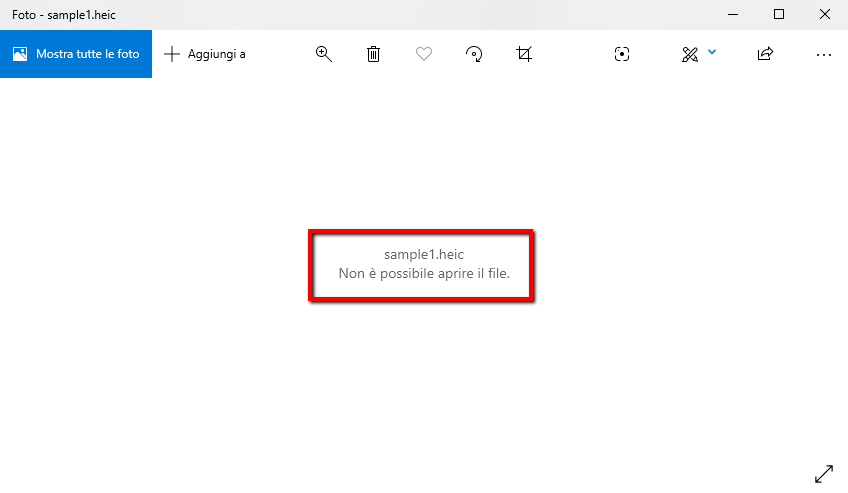
Il messaggio che appare al centro non lascia dubbi: Non è possibile aprire il file.
A primo impatto può sembrare un grosso problema. Ma per fortuna ci sono diverse soluzioni che si possono adottare per aprire e visualizzare foto heic su PC Windows. Eccone due:
Soluzione n.1: Utilizza Visualizzatore Foto
Soluzione n.2: Converti file HEIC in JPG
Soluzione n.3: Altri modi per aprire HEIC su Windows
Soluzione n.1: Utilizza Visualizzatore Foto
Il programma FOTO di Windows 11/10 purtroppo ha diversi limiti e per questo motivo sempre più gente cerca subito una alternativa a questa app per aprire le foto su Windows. Tra questi limiti c’è anche quello che non supporta il formato .heic.
Per risolvere il problema potresti sostituire l’app FOTO di windows con un altro programma che si chiama Visualizzatore Foto e che oltre ad essere più veloce e stabile nella visualizzazione di immagini e foto, supporta a pieno anche il formato HEIC.
Questo programma può essere scaricato GRATIS dal pulsante seguente:
Dopo l’installazione e l’avvio di Visualizzatore Foto vedrai una finestra di configurazione in cui potrai selezionare “Italiano” come lingua. Poi si aprirà la finestra principale e potrai iniziare a visualizzare tutte le foto con esso:
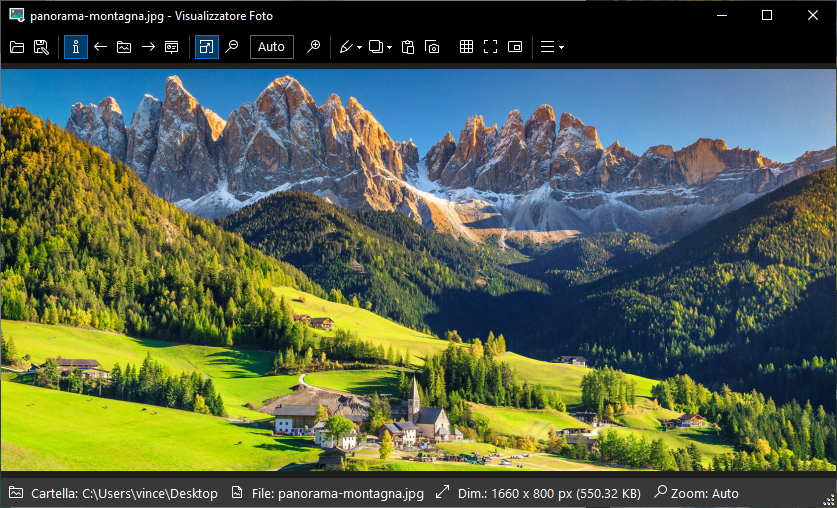
Per aprire un file HEIC ti basterà fare click col tasto destro del mouse su di esso e poi selezionare Visualizzatore Foto come mostrato nella fig. seguente:
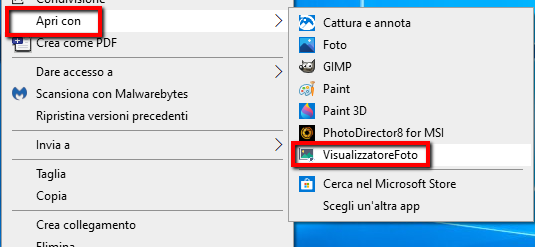
Potrai anche impostare il programma come “predefinito” per aprire questa tipologia di file in modo da non dover ogni volta fare il procedimento descritto qui sopra. Inoltre una volta che aprirai una foto HEIC nel programma ti basterà cliccare sulle frecce > e < per visualizzare tutte le altre immagini heic salvate nella stessa cartella.
Soluzione n.2: Converti file HEIC in JPG
E’ possibile convertire i file HEIC in JPG utilizzando software di terze parti. Ci sono sia software che servizi online (gratuiti) in grado di fare questa conversione. Ad esempio accedendo a questo sito si può importare qualsiasi file Heic e poi convertirlo in JPG in un click. Il problema è che consente la conversione di un file alla volta.
Se hai decine o centinaia di file HEIC da convertire in JPEG ti consigliamo di accedere al sito di FreeToolOnline.com che permette di selezionare fino a 200 file heic e di procedere poi alla loro conversione in JPEG.
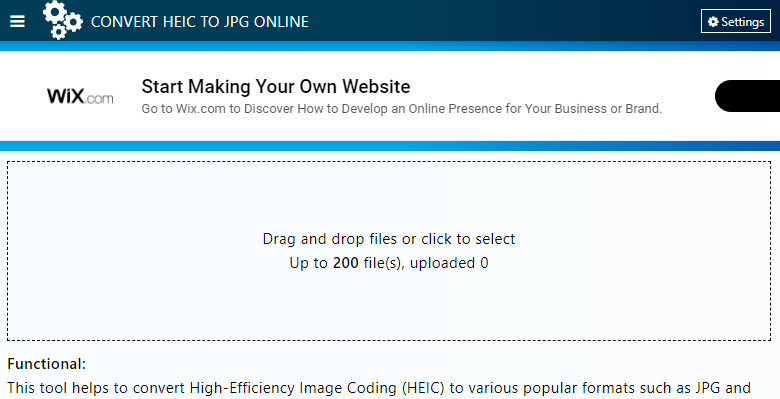
Se non ti piacciono i servizi web-based (per motivi di privacy e sicurezza) e preferisci usare un software da installare ed usare sul tuo PC o Mac, allora potresti provare TunesGO che è un programma iOS Manager perchè ti permette di collegare il tuo iPhone o iPad al compuer e poi di esportare tutte le immagini e foto in formato JPEG.
Puoi scaricare TunesGO per WIndows o Mac dai link seguenti:
Dopo il download e l’apertura di questo programma vedrai la seguente schermata:

Collega il tuo dispositivo iOS al computer via USB e poi accedi alla scheda FOTO per vedere tutte le immagini salvate nel dispositivo.
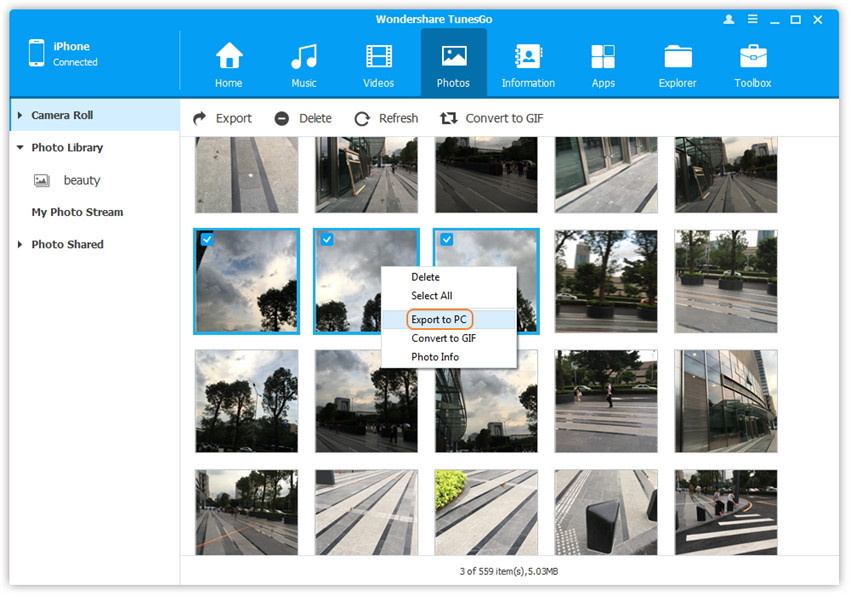
Infine scegli le foto da esportare e clicca sul pulsante ESPORTA.

Seleziona la cartella di destinazione e clicca su OK. Tutte le immagini e foto verranno salvate in formato JPEG (verrà fatta conversione automatica da HEIC in JPEG).
Altri modi per aprire file heic su Windows
Esistono anche altri metodi per aprire i file HEIC sul sistema operativo Windows 11/10. Eccone alcuni.
Apri foto HEIC con Adobe Lightroom
Uno dei modi più semplici per aprire i file HEIC è scaricare software di terze parti che supporti i file HEIC. E Adobe Lightroom è uno strumento che ti consentirà di accedere rapidamente ai tuoi file. Devi solo impostare Adobe Lightroom come visualizzatore di immagini predefinito, ecco come farlo.
Scarica e installa Adobe Lightroom e devi creare un account per scaricarlo.
- Vai al menu Start
- Vai su Impostazioni
- Seleziona app
- Vai al menu dell’app predefinita
- Sotto Visualizzatore foto, scegli Adobe Lightroom come programma predefinito. Apri ora il file HEIC.
Usa Dropbox per aprire file HEIC
Se non desideri installare software di terze parti puoi aprire il tuo file HEIC direttamente dal tuo browser accedendo al tuo account DropBox. Dropbox è un’app di archiviazione cloud che supporta il formato di file HEIC. È possibile visualizzare i file HEIC caricandoli su Dropbox tramite il browser Web. Per visualizzare l’immagine, selezionala e fai clic sull’icona a forma di occhio.
Apri HEIC con Apowersoft Viewer
Apowersoft Viewer è un programma compatibile con Windows 7, 8 e 10. È un visualizzatore di foto di terze parti che supporta il formato di file HEIC. Installa il software visitando il sito Web e fai clic su Scarica versione desktop
Dopo averlo installato sul tuo PC, fai clic sul menu a tre punti e seleziona Apri, oppure puoi trascinare il file HEIC che desideri aprire. Il software aprirà il tuo file HEIC e apparirà anche un’anteprima di altre immagini.

GloboSoft è una software house italiana che progetta e sviluppa software per la gestione dei file multimediali, dispositivi mobili e per la comunicazione digitale su diverse piattaforme.
Da oltre 10 anni il team di GloboSoft aggiorna il blog Softstore.it focalizzandosi sulla recensione dei migliori software per PC e Mac in ambito video, audio, phone manager e recupero dati.




Problema: ho ricevuto un documento sul mio cell galaxy con whatsapp e per errore l’ho cancellato subito dopo, mi dicono senza backup. Come potrei recuperarlo? Con Dick Digger ho visto più di 400 foto, ma molte sono solo con la scritta HEIC. Che cosa o chi può fare? Ringrazio per la cortese attenzione al dilemma.
Ps: ho cercato di capire guardando HEIC ma senza capirci molto (niente).